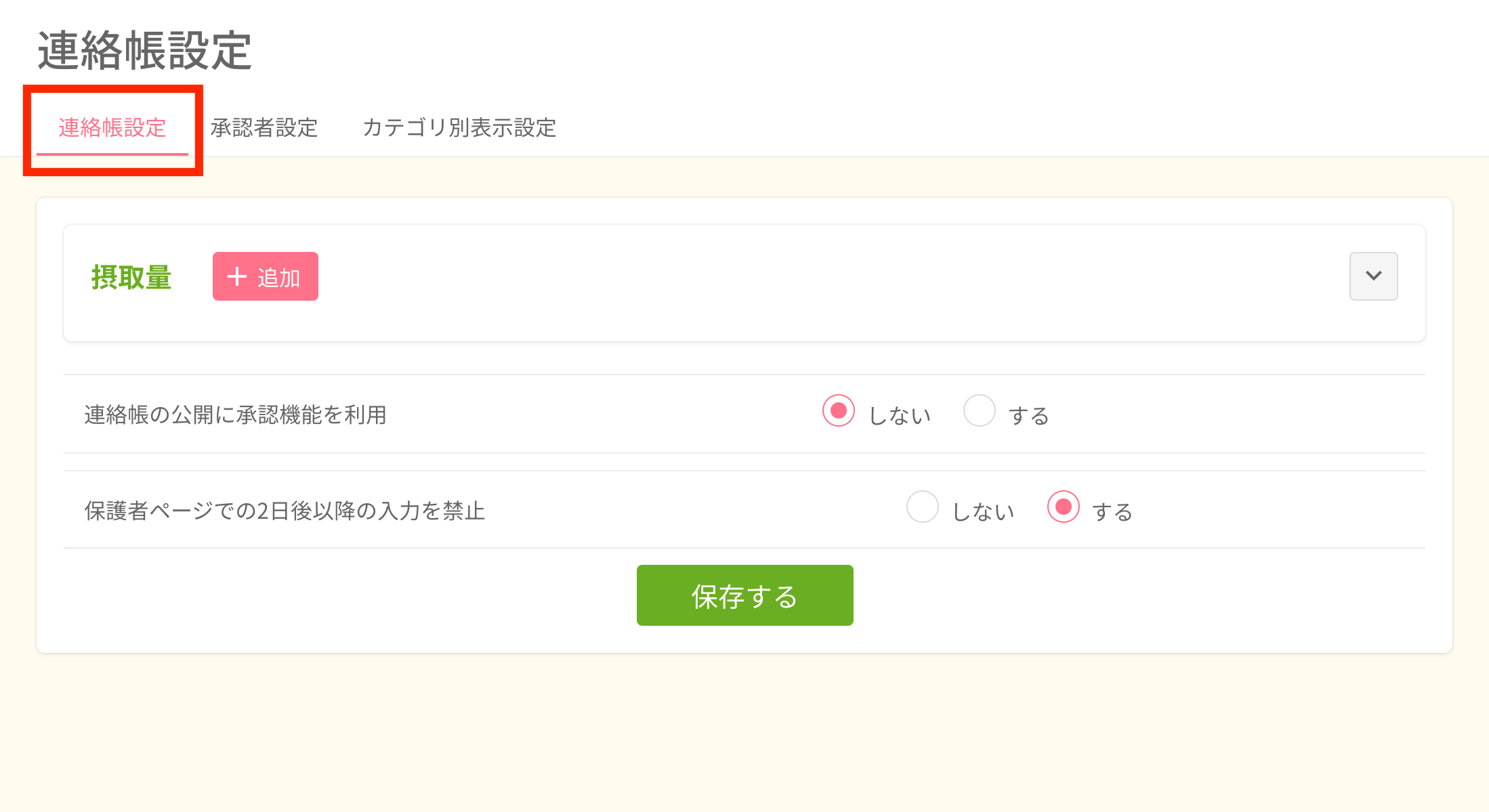
連絡帳の承認機能や承認者について設定する画面です。カテゴリごとに表示項目を切り替える設定もこちらで行います。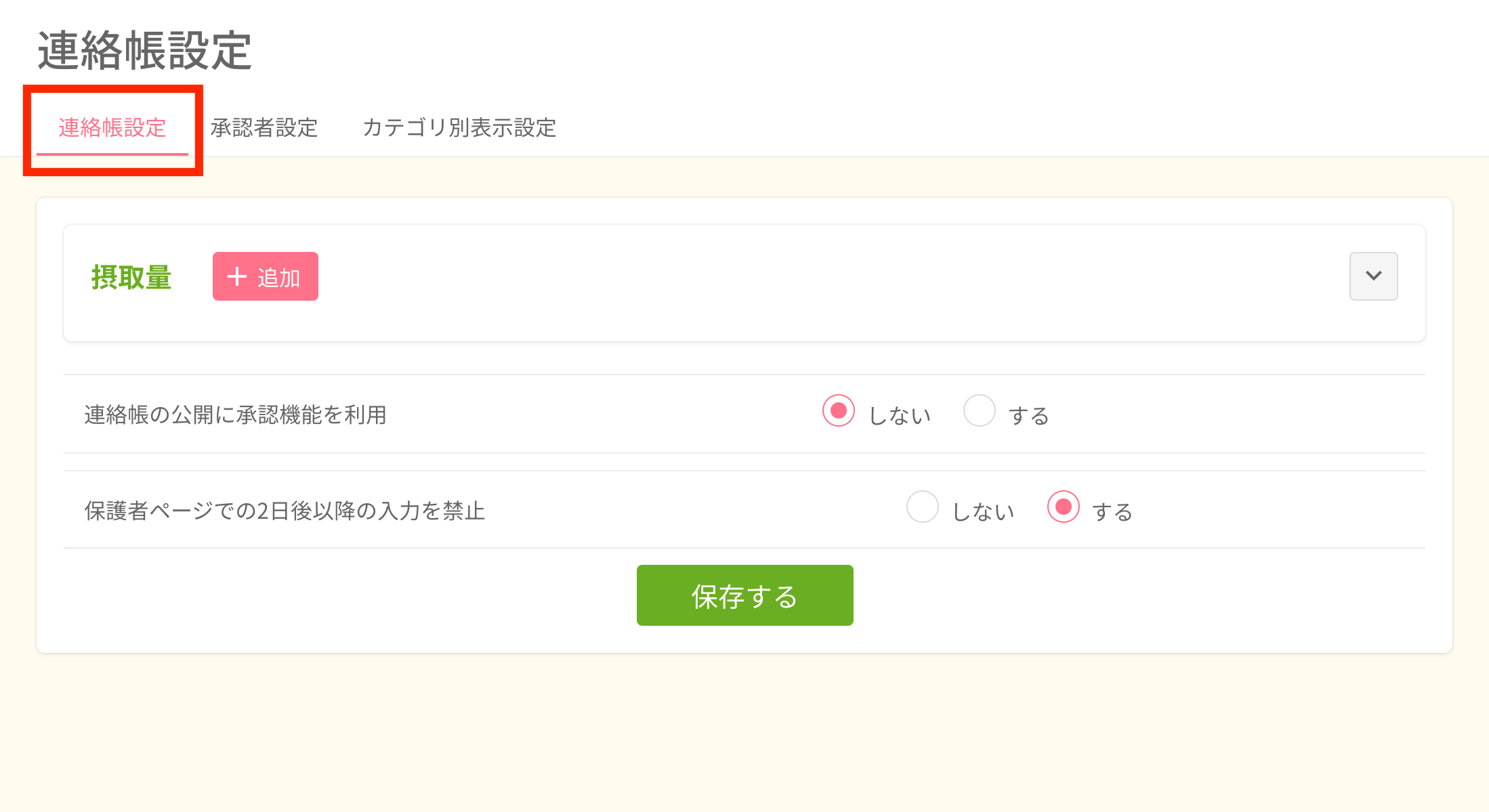
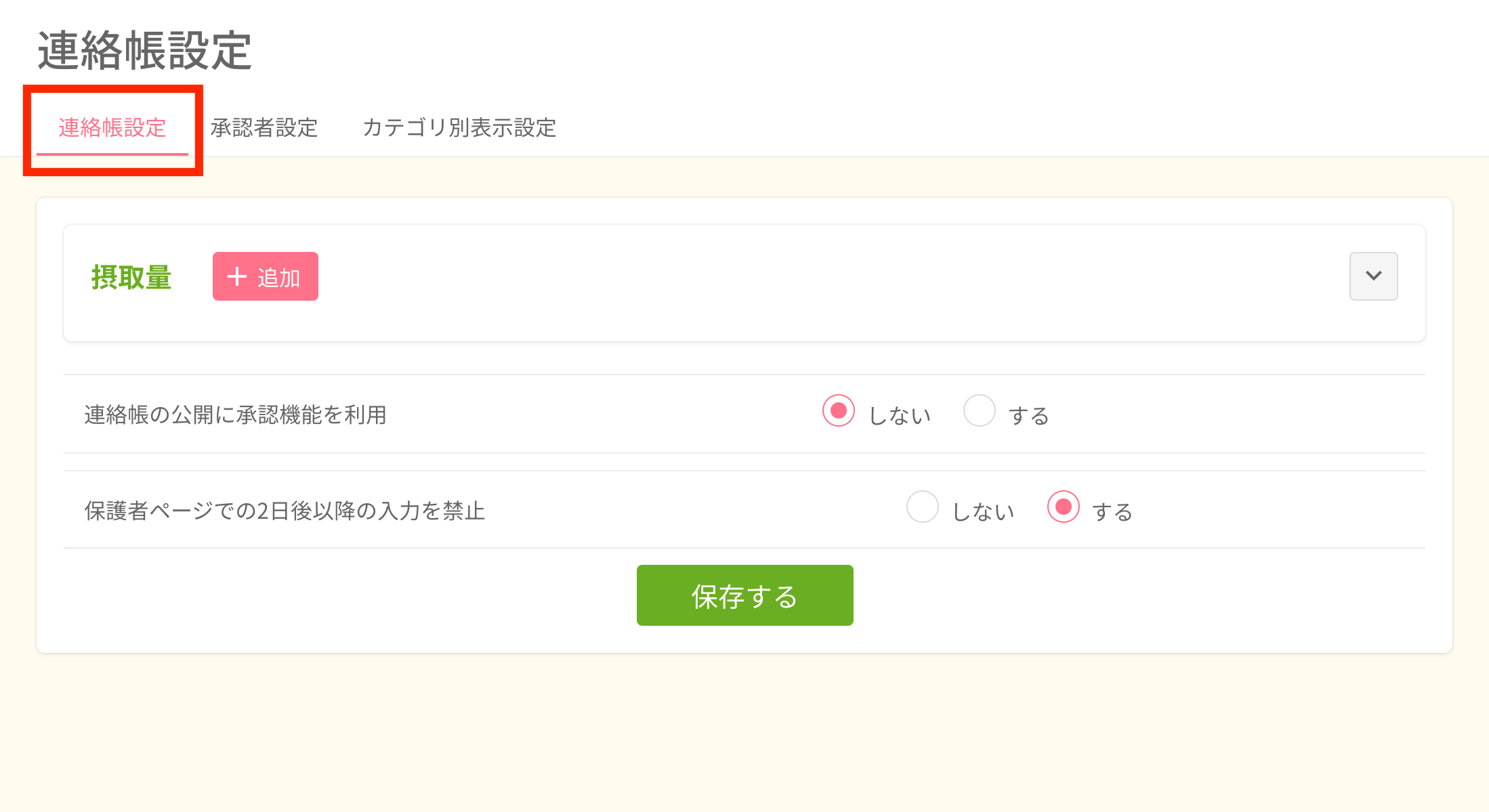
 をクリックすると新規登録画面が開きます。
をクリックすると新規登録画面が開きます。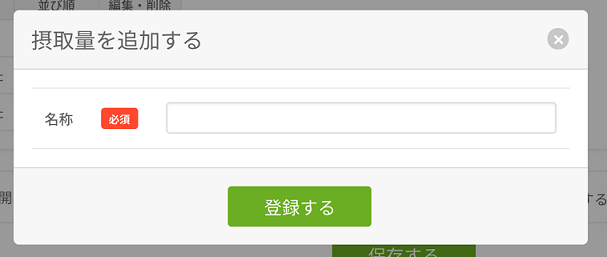
 をクリックしてください。
をクリックしてください。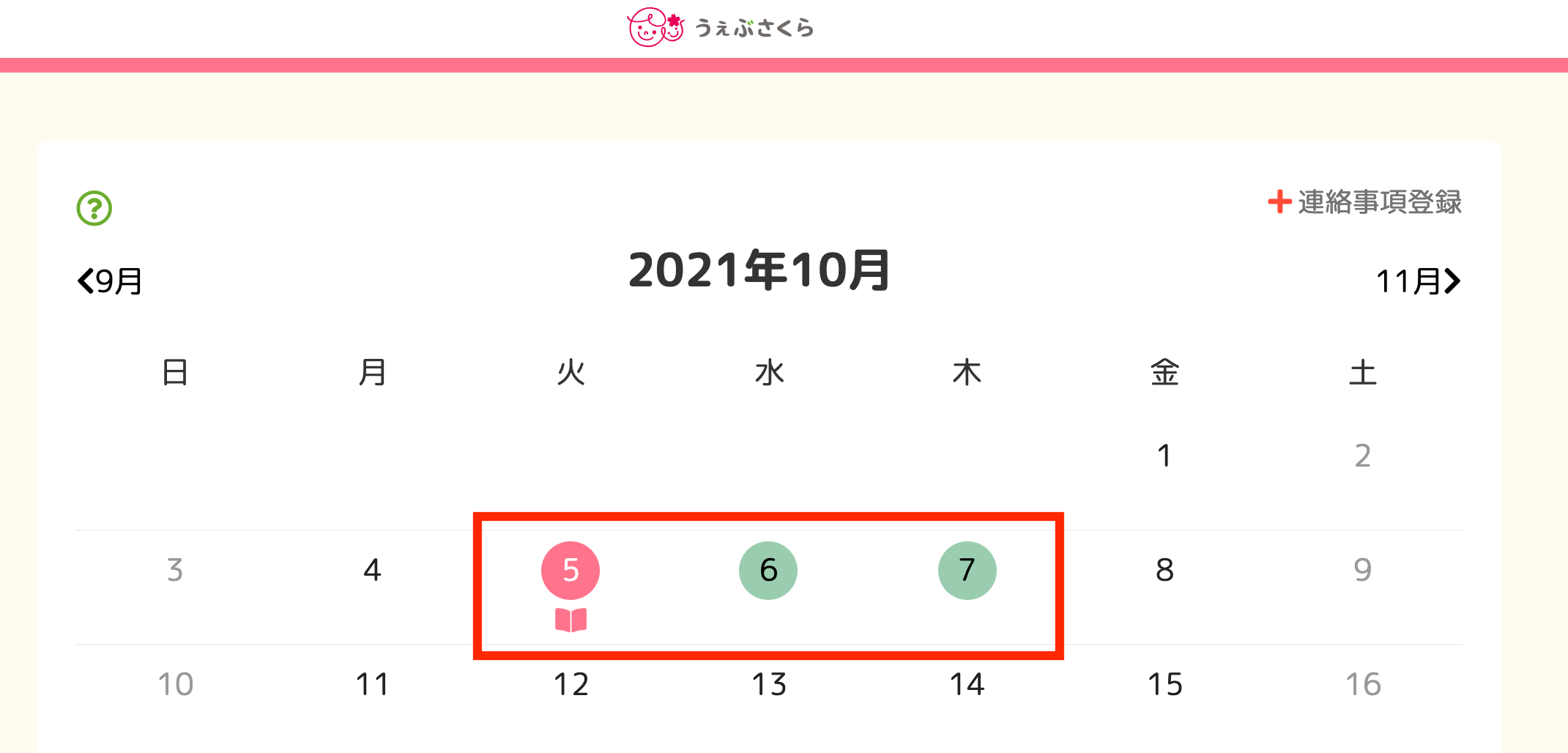
 をクリックして保存してください。
をクリックして保存してください。
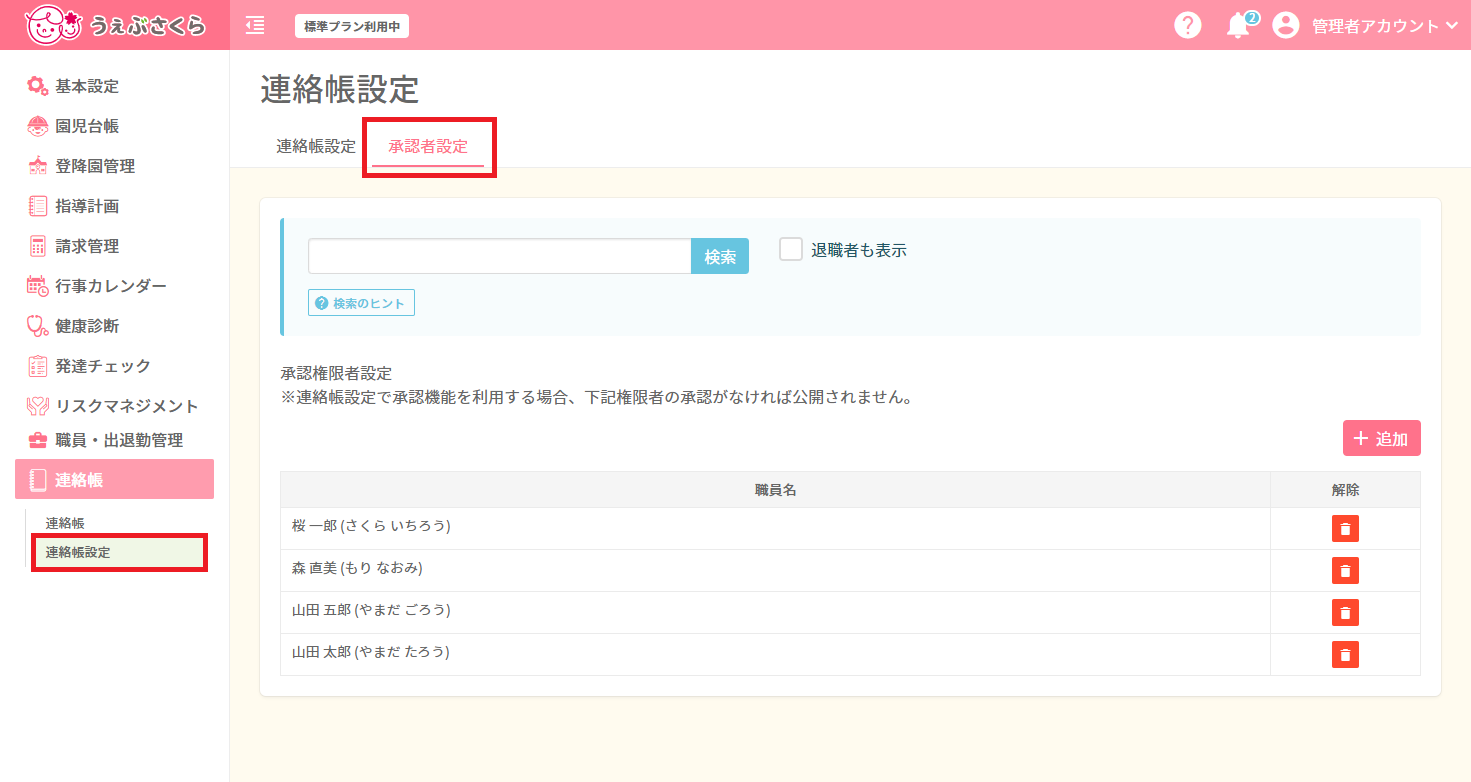
連絡帳の承認を行うことができる承認権限者を設定します。
画面上部では、一覧に表示する承認者を絞り込むことができます。職員名(姓または名)を入力し[検索]をクリックしてください。
「退職者も表示」にチェックをつけて検索すると、既に退職した職員も一覧に表示されるようになります。
画面下部には承認権限を持つ職員が一覧で表示されています。
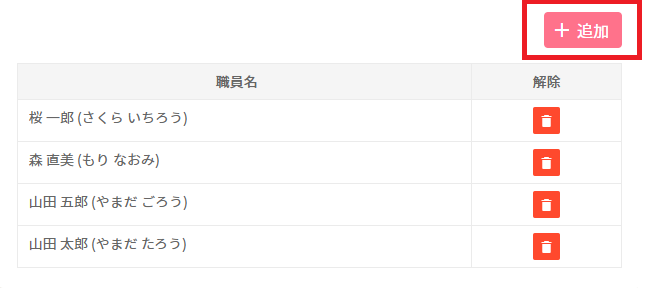
一覧画面の をクリックすると承認者を追加する画面が開きます。
をクリックすると承認者を追加する画面が開きます。
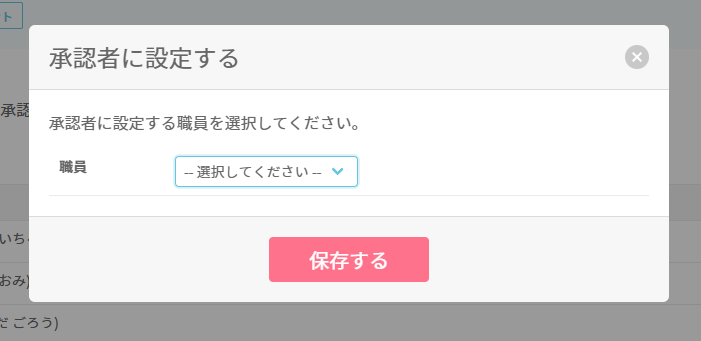
承認権限を持たせたい職員を選択し、[保存する]をクリックして保存してください。
職員には 基本設定>職員設定 にて登録されている職員が表示されます(既に退職している職員は表示されません)。
また、既に承認権限を持っている職員を新たに登録することはできません。
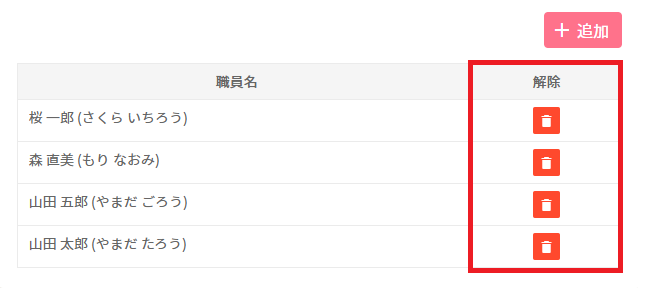
一覧画面の をクリックすると選択した職員の承認権限を削除する画面が開きます。
をクリックすると選択した職員の承認権限を削除する画面が開きます。
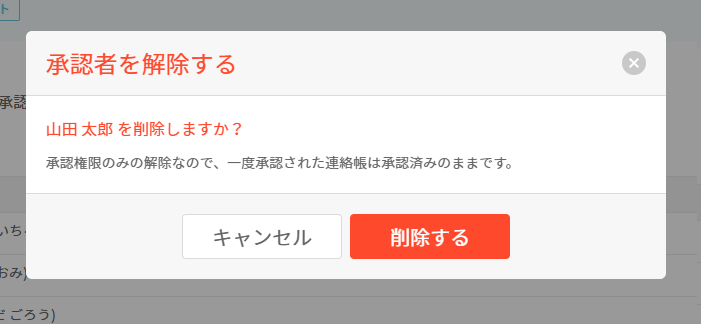
承認権限を解除する職員を確認し、[解除する]をクリックしてください。
※職員の承認権限を削除しても、これまでに承認した連絡帳の公開状況に影響はありません(既に承認済みの連絡帳は承認済みのままとなります)。
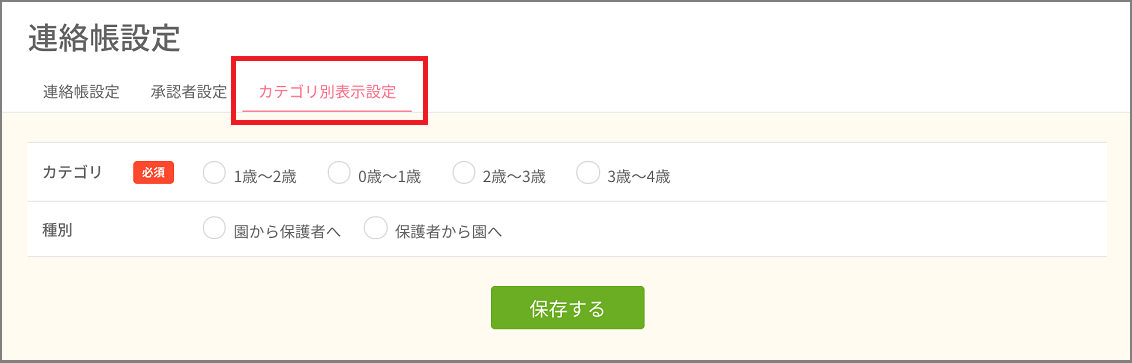
連絡帳で入力する項目について、カテゴリごとに表示/非表示を設定してください。
表示設定は種別がクラスのカテゴリのみ対象です。(グループのカテゴリは設定できません。)
(※カテゴリはクラス・グループの区分です。基本設定>クラス・グループ管理にて設定します。)
「園から保護者へ」と「保護者から園へ」では選択できる項目が異なりますのでご注意ください。
カテゴリと種別を選択すると、表示項目の一覧が表示されます。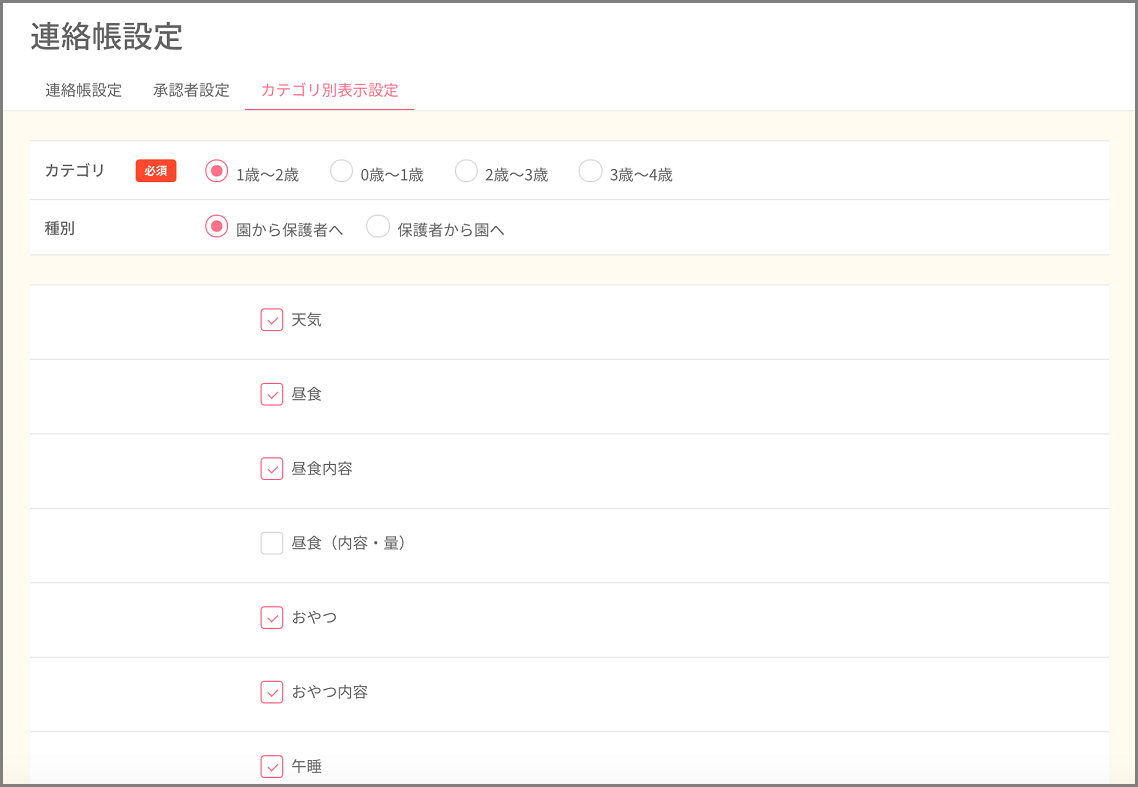
チェックのついている項目のみが連絡帳画面に表示されるようになります。
表示したい項目のみにチェックをつけた状態で、画面下部の をクリックして保存してください。
をクリックして保存してください。